Descărcați aplicația pentru a seta sunetul de pe computer. Îmbunătățirea calității sunetului utilizând RealTek, în Acustics DPS sau AUDIO DFX AUDIO
Vorbitorii de laptop încorporați tind să aibă o calitate scăzută a sunetului. Pentru a îmbunătăți sunetul pe un laptop, puteți achiziționa difuzoare externe mai puternice.
Cu toate acestea, acest lucru face un laptop mai puțin mobil. Prin urmare, opțiunea cu achiziționarea de difuzoare externe nu este luată în considerare. Îmbunătățirea sunetului unui laptop este, de asemenea, posibil folosind o specială software., cum ar fi SRS audio esențiale.
Cum se îmbunătățește sunetul de pe laptop
Descărcați programul SRS Audio Essentials prin referință
Instalați programul și reporniți computerul. După instalare, programul se execută automat, iar sunetul demo este redat. Rulați fereastra SRS Audio Essentials.
Faceți clic pe butonul Start, selectați "Panou de control". Faceți dublu clic pe "Sunete și dispozitive audio" în Windows XP sau "Sound" din Windows Vista. și Windows 7, Windows 8 /8.1/10.
Este posibil să trebuiască să faceți clic pe butonul "Vizualizare clasică" sau "Vizualizare: Little Icons" pentru a vedea opțiunea corespunzătoare.
Asigurați-vă că este instalat următorul dispozitiv Play audio implicit: SRS Labs Audio Essentials.

Dacă da, programul este instalat corect. Închideți fereastra cu panoul de control și reveniți la fereastra SRS Audio Essentials.
Porniți playerul audio, selectați fișier muzical. Și începeți redarea pentru a verifica calitatea sunetului.
Faceți clic pe meniul de lângă opțiunea de conținut ("Conținut") și selectați Muzică ("Muzică"). Optimizează sunetul pentru un computer în funcție de tipul de conținut pe care îl pierdeți. În plus față de muzică, puteți alege filmul ("Cinema"), jocuri ("jocuri") și voce ("voce").
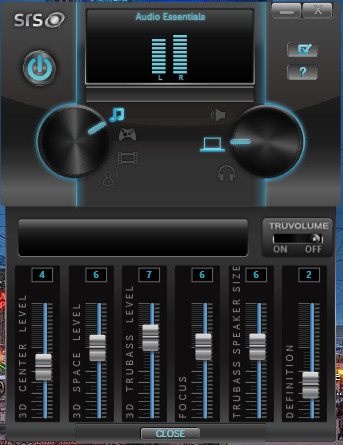
Faceți clic pe butonul de meniu derulant de lângă opțiunea difuzorului ("difuzor") și selectați difuzoarele de laptop ("difuzoare de laptop").
Faceți clic pe butonul de lângă opțiunea Auto Tech ("Tehnologie automată") pentru a deschide meniul ("Tehnologie"). În meniul derulant, selectați Wow HD. Wow HD optimizează sunetul stereo pentru redarea în sisteme cu două difuzoare, cum ar fi laptop-urile și căștile.
Faceți clic pe butonul Advanced Controls pentru a configura setările WOW HD. Aceste setări vă permit să configurați nivelul de bas, precum și dimensiunea câmpului stereo pentru a îmbunătăți sunetul. După aceasta, calitatea sunetului laptopului crește semnificativ.
Cum se îmbunătățește sunetul pe un computer
Muzica este cu adevărat o resursă minunată pentru restabilirea forței și a recreerii. Cu ajutorul muzicii, putem crea o astfel de dispoziție, ceea ce vrem - putem să ne întoarcem la un efect energetic și să vă relaxăm după o zi de lucru grea. Pentru a maximiza plăcerea de a asculta muzica preferată, în puterea noastră de a-mi îmbunătăți sunetul.
În primul rând, acordați atenție codecului audio pe care ați instalat-o, dacă este necesar, descărcați și instalați, de exemplu, pachetul K-Lite Mega Codec. Actualizați-l la cea mai recentă versiune.
Cel mai bun jucător pentru a asculta muzică pe computer pe acest moment Este aplicația Winamp, utilizez personal aplicația AIMP.
Experimentați cu egalizatorul atât manual, cât și cu ajutorul presetărilor care sunt deja așezate în el, la rezultatul optim.
Pentru a schimba volumul de urmărire al piesei, puteți crește volumul de pe computer și puteți modifica volumul piesei în sine. Pentru a face acest lucru, trebuie să utilizați un editor de muzică. Nivelul de nivel al sunetului la nivelul de care aveți nevoie și salvați.
Vorbitorii instalați pe majoritatea laptopurilor sunt potrivite, cu excepția jocului sunete de sistem Ferestre. Cumpărați coloane suplimentare sau sistem audio dacă vă permiteți bugetului.
Dacă doriți să obțineți cel mai bun sunet, împreună cu sistemul audio, consultați-vă un card audio, din care calitatea sunetului depinde în timpul redării.
Descărcați și instalați-vă efecte specialecare pot schimba sunetul muzicii, procesarea programatică a sunetului de ieșire.
Fiecare utilizator folosește computerul în moduri diferite, dar aproape toată lumea ascultă muzică pe ea și vizionează videoclipuri. Pentru a utiliza cea mai favorabilă impresie de la utilizarea unui computer ca centru media, trebuie să configurați corect parametrii de sunet.
Software.
Când este instalat sistem de operare apare setare initiala Sunet și instalați driverele necesare. Uneori se întâmplă că placa de sunet este eliberată mai târziu decât sistemul dvs. de operare sau windows Driver Instalat nu este corect. Deschideți "Panoul de control" - "System" - "Device Manager".
Dacă este în apropierea cardului nostru video merită semn de exclamare, Reinstalați driverele. Puteți efectua cea mai potrivită versiune pentru sistemul dvs. de pe discul furnizat sau pe site-ul producătorului.
După reinstalarea driverelor pentru redarea corectă a sunetului, trebuie să instalați pachetul. Putem recomanda un set complet gratuit de codecuri K-Lite.
Setarea efectelor
După instalarea programelor necesare, mergeți la setarea diferitelor efecte, cu care puteți îmbunătăți semnificativ redarea sunetului. Mergem la "panoul de control", "sunet", alegeți difuzoarele noastre și le-am stabilit.
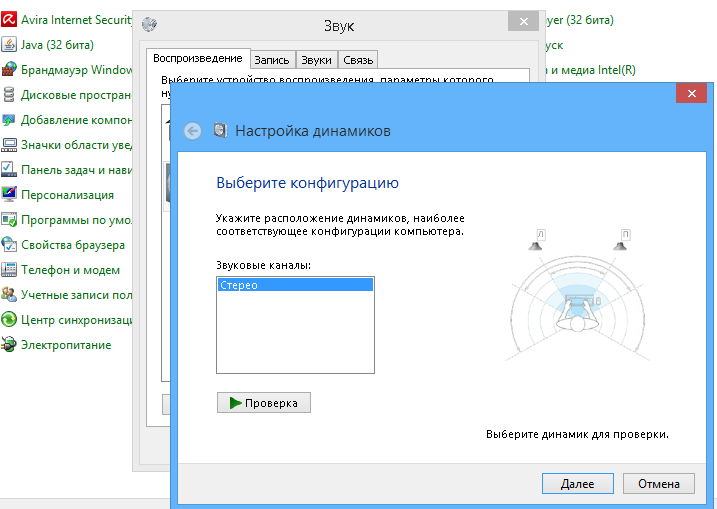
După finalizarea setării, mergeți la efecte. Mergem din nou la setarea sunetului, selectați difuzoarele și faceți clic pe "Proprietăți". Du-te la "efecte suplimentare". Dacă această filă nu este - atunci cardul dvs. nu acceptă setările subțiri, fie pachetul driverului producătorului înlocuit cu setările sale:
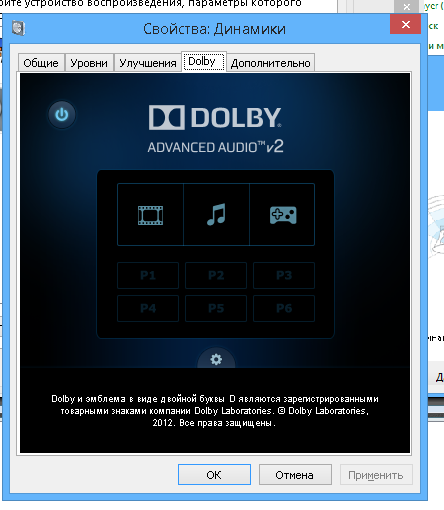
Dacă pagina este disponibilă, este necesar să se configureze efectele:
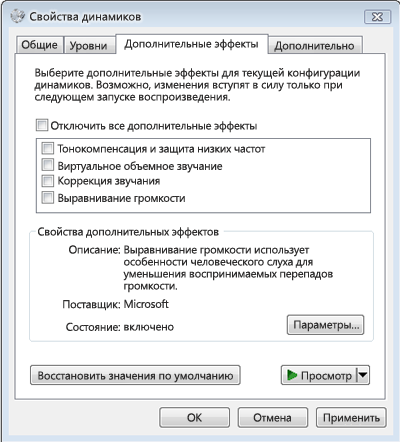
- Ieșirea sunetului surround . Dacă doriți să retrageți un sunet cu două canale pe acustica multi-canal 5.1 sau 7.1, această opțiune ar trebui să fie activată.
- Corectarea sunetului . Acest efect va face posibilă obținerea unui sunet optim într-un anumit punct al camerei atunci când utilizați microfonul.
- Virtual Surround Sound. . Efectul emulează sunetul în vrac. Soluția optimă, dacă aveți o carte audio cu 2 canale și o acustică multicanal.
- Crearea de difuzoare fantomă . Cu acest efect, sunetul multicanal este mai bine reprodus pe sisteme cu mai puține difuzoare. Folosit pentru a reda sunetul de 5,1 canale pe sistemul 2.1.
- Gândire . Îmbunătățiți reproducerea cu frecvență redusă pe laptopuri cu difuzoare mici.
Utilizați adăugiri la player
Potrivit statisticilor, iubitorii de muzică reală preferă playerul audio Foobar2000, care vă permite să eliminați cu exactitate sunetul de pe cardul audio. Jucătorul este foarte oportunități largi Setări și pentru acestea există mulți manipulatori de sunet digital (DSP) implementați în formular. Există destul de multe dintre ele, fiecare dintre ele trebuie testat pentru subiectul lucrărilor corecte cu placa de sunet disponibilă. Utilizând pluginurile DSP, puteți îmbunătăți semnificativ redarea audio.
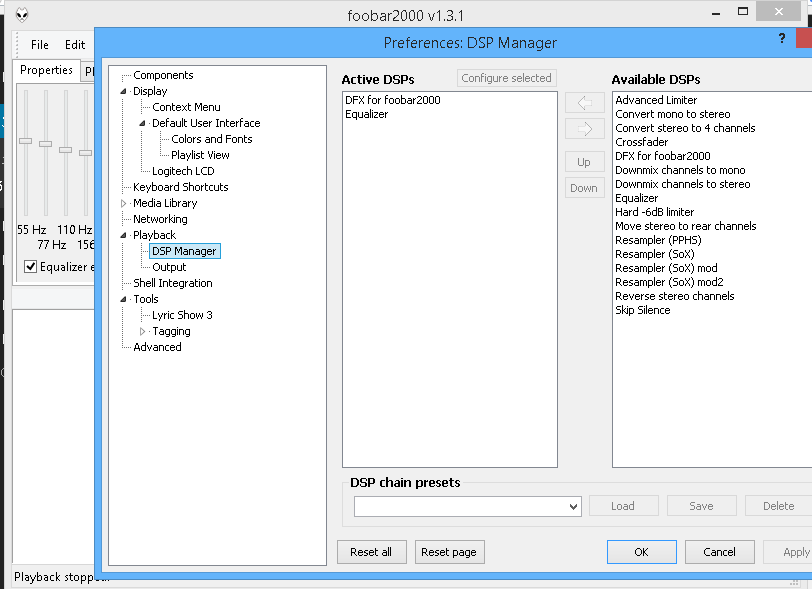
Când compania mea prietenoasă (fiice 👭 și soția 🙋) a dat un nou laptop Hewlett Packard pentru ziua zilei jubioase, imediat a atras atenția asupra sunetului său, abia informat de la difuzoare. Nici măcar nu era un sunet și o șoaptă blândă a vântului, care pe drumuri murdare au pus solitaire din fruntea de toamnă.
Inspirați șoaptă blândă și liniștită
Am un vis din nou
Focul de foc doar mirosul de cenușă
Și mă uit la distanța în gol.
Star a învățat numai de nișă,
Astfel încât în \u200b\u200bcerul somnului
Printre drumurile, case, postere,
Stai tăcerea tăcută ...
Dacă am vrut să mă bucur de ceva pentru a auzi ceva, a trebuit să aduc o ureche sensibilă, locatorul la laptop și un pic greșit cu glanda pentru a se bucura de deliciile sunetului de ieșire. La început gânduri - au alunecat în magazin "Brachushka", dar după instalare Driver audio REALTEK. () A trebuit să mă alătur sunetului, pentru că, de asemenea, nu face parte din planurile mele. Cum se instalează RealTek HD Audio nu va picta, uita-te la. Descrieți setările "RealTek HD Manager", de asemenea, nu vedeți punctul, totul este simplu acolo.
![]()

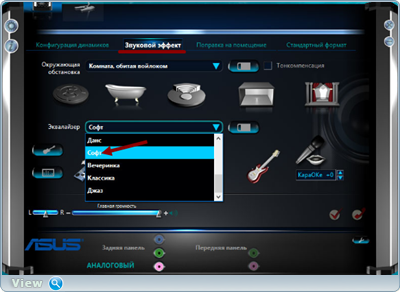
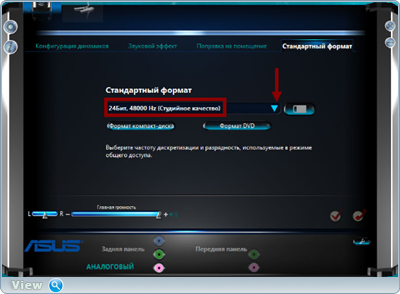
●▬▬▬▬๑۩۩๑▬▬▬▬▬●
Acum, despre soluția de îmbunătățire a sunetului prin alte adăugiri, și anume pluginurile În acustica între întreprinderi DPS (stația electrică digitală) () Or. DFX. Agenție audio (). Plugin-uri Așa cum am înțeles plătit, dar pe tracker torrent este numai în fereastra de căutare pentru a-și prezenta numele și despre un miracol ...
După instalarea în DPS Acustics Tongiovi (stația de alimentare digitală) și pe scurt DPS. Plugin Works B. modul de fundal. Și procesează întregul sunet de pe computer. Sistemul de profil DPS, optimizează sunetul difuzorului, sub mediul dvs. de ascultare. În primul rând, alegerea vorbitorilor și a mass-mediei:
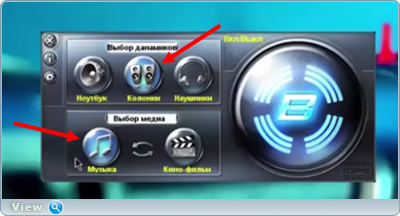
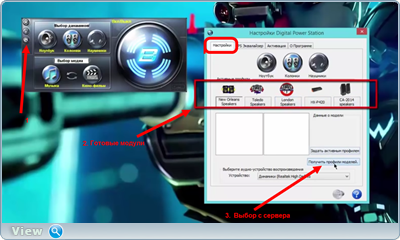
Dacă ați încărcat modulele de pe server, procesul de setare este după cum urmează: 1. Selectarea modulului principal 2. Selectarea ramurii 3. "Setați un profil activ".
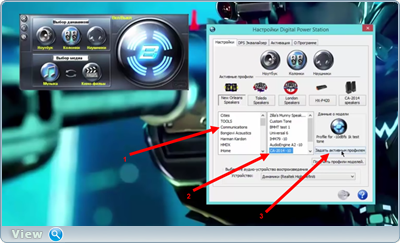
Apoi "tren" egalizator.
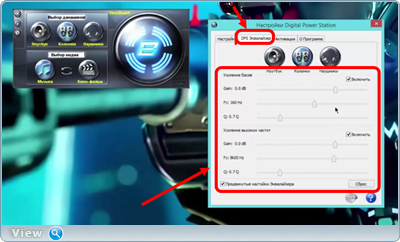
Puteți dezactiva pluginul de la al treilea, făcând clic pe butonul "Dezactivați procesorul DPS".
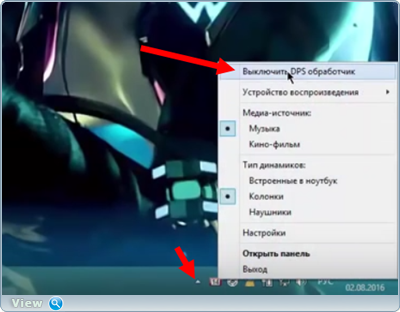
●▬▬▬▬๑۩۩๑▬▬▬▬▬●
După instalarea pluginului, calitatea sunetului este mai bună, devine mai curată și mai saturată. Dar cel mai faimos este pluginul DFX Audio Enhancer. (Referință de mai sus). După instalare și porniți pluginul este imediat pregătit pentru funcționare. Schimbare aspect Programe.
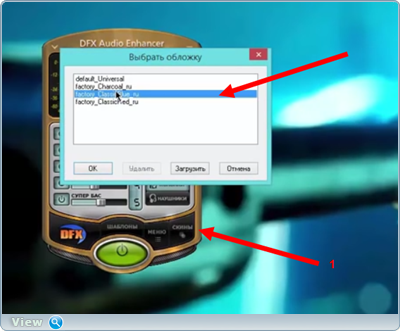
Setarea subțire a egalizatorului.
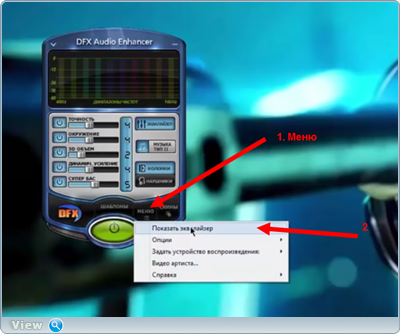
Stabilind tot felul de opțiuni.
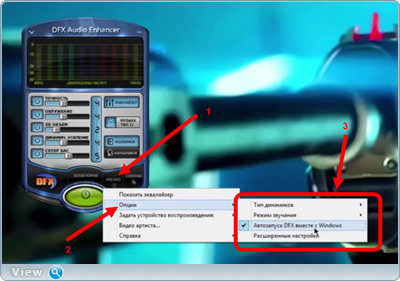
Reglarea subțire a modulelor suplimentare, până la oprirea unuia dintre ele.
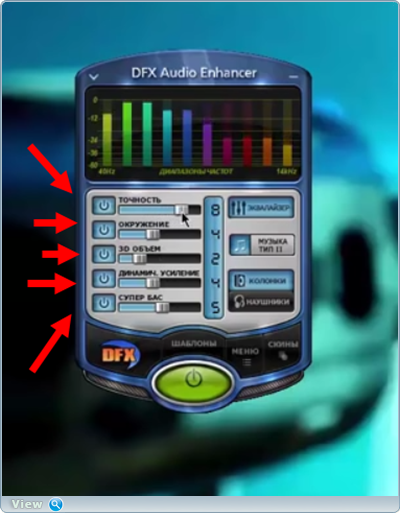
Pluginul complet de oprire.

Pe scurt, ridicându-se și ridicând asta cu un plugin, cu altul. Acum rămâne să înțelegeți ce opțiune să vă îmbunătățiți sunetul este potrivit pentru dvs. Pentru a verifica 🎶 Postat un jucător în antet cu contul meu pe SoundCloud ( music player. Să fie sub rola principală de antrenament) sau treceți printr-o legătură directă.
După ce rolele postate, comentariile au căzut.
: "Pot să-i sfătuiesc calitatea sunetului, iar volumul său propriu este crescut la 500% din acest progres Letasoft Sound Booster.. Volumul sunetului în mina căștilor este cel mai popular parametru atunci când vizionați filme online. Calea mea este cei mai buni tipi XDD ".
: Cu tot respectul mare, Oleg, aceste moduri sunt despre orice. Cablu virtual de cablu, șofer asio4Toate. și secvențiator Fl studio. - Doar coaja în părți, toate metodele descrise mai sus. Avantajul Asio4All asupra RealTec, cred că toată lumea este clară, dar în detrimentul secvențiator voi explica: Toate aplicațiile din ferestre pot fi împărțite în grupuri și pot procesa canale separate. De exemplu, am fost făcut după cum urmează: 1 canal - Ustro. Implicit, Ibish, Browser și Jocuri, 2 canale - Media, apoi există muzică. Jucătorul și playerul video (clipuri muzicale), 3 canale - Skype Out, 4 canale - Microfonul meu, etc.
Când vizionez filme și videoclipuri pe un tub, există un maximizator pe primul canal când joc jocuri online Cu prietenii din Skype, sunetul de la Skype Muffles Sunetul jocului pentru a auzi interlocutorii și pe rând - un compresor multi-band pe primul canal, vă permite să pictați cel mai mult sunete silențioase În joc, în ciuda vocii în Skype, fundalurile din Skype sunt complet tăiate în 3 canale, datorită pluginului mrnoizei. Avantajele acestui sistem pot fi informate de mult timp, poate că mă voi opri 😉.
Ajuta victima cataclismului capitalist. Distribuiți o pagină în Social. Rețele:
Instrucțiuni
Descărcați programul SRS Audio Essentials prin referire în secțiunea "Resurse" din acest articol. Instaleaza programul. După instalare, programul se execută automat, iar sunetul demo este redat. Rulați fereastra SRS Audio Essentials.
Faceți clic pe butonul Start, selectați "Panou de control". Faceți dublu clic pe "Sounds și Dispozitive Audio" în Windows XP sau "Sound" în Windows Vista și Windows 7. Este posibil să fie să faceți clic pe butonul "Vizualizare clasică" sau "Vizualizare: Little Icoane" pentru a vedea opțiunea corespunzătoare.
Asigurați-vă că dispozitivul implicit de reproducere audio este instalat: SRS Labs Audio Essentials. Dacă da, programul este instalat corect. Închideți fereastra cu panoul de control și reveniți la fereastra SRS Audio Essentials.
Porniți playerul audio, selectați un fișier de muzică și începeți redarea pentru a verifica calitatea sunetului.
Faceți clic pe meniul de lângă opțiunea de conținut ("Conținut") și selectați Muzică ("Muzică"). Optimizează sunetul pentru un computer în funcție de tipul de conținut pe care îl pierdeți. În plus față de muzică, puteți alege filmul ("Cinema"), jocuri ("jocuri") și voce ("voce").
Faceți clic pe butonul de lângă opțiunea Auto Tech ("Tehnologie automată") pentru a deschide meniul ("Tehnologie"). În meniul derulant, selectați Wow HD. Wow HD optimizează sunetul stereo pentru redarea în sisteme cu două difuzoare, cum ar fi laptop-urile și căștile.
Faceți clic pe butonul Advanced Controls pentru a configura setările WOW HD. Aceste setări vă permit să configurați nivelul de bas, precum și dimensiunea câmpului stereo pentru a îmbunătăți sunetul. După aceasta, calitatea sunetului laptopului crește semnificativ.
Muzica este cu adevărat o resursă minunată pentru restabilirea forței și a recreerii. Cu ajutorul muzicii, putem crea o astfel de dispoziție, ceea ce vrem - putem să ne întoarcem la un efect energetic și să vă relaxăm după o zi de lucru grea. Pentru a maximiza plăcerea de a asculta muzica preferată, în puterea noastră de a-mi îmbunătăți sunetul.
Instrucțiuni
Pentru a schimba volumul de urmărire a piesei, puteți să creșteți volumul calculatorși schimbați volumul piesei în sine. Pentru a face acest lucru, trebuie să utilizați un editor de muzică. Nivelul de nivel al sunetului la nivelul de care aveți nevoie și salvați.
Dacă doriți să obțineți cel mai bun sunet, împreună cu sistemul audio, consultați-vă un card audio, din care calitatea sunetului depinde în timpul redării.
Video pe subiect
Nu întotdeauna lansat pe jocul de calculator dă plăcerea jucătorului. Setările implicite se reflectă pe calitatea videoclipului, expirarea sunetului și a altor factori care afectează atractivitatea generală. jocuri.

Vei avea nevoie
- Computer, joc de calculator.
Instrucțiuni
Odată ce ați setat orice joc pe calculator pe PC, puteți seta parametri specifici pentru aceasta care va afecta calitate jocuri și procesul de jocuri. Acești parametri pot fi configurați direct în interfață. aplicație de funcționare. Deci, ce trebuie făcut pentru a îmbunătăți calitate jocuri?
Mai întâi de toate, conduceți jocul cu drepturile de administrator. Pentru a face acest lucru, faceți clic dreapta pe etichetă. jocuriDupă aceasta, selectați "Run în numele". Va apărea o fereastră în care trebuie să puneți punctul în fața utilizatorului "Administrator". Selectarea administratorului, faceți clic pe OK și așteptați jocuri.
După ce meniul principal este disponibil pentru dvs. jocuriTrebuie să mergeți la secțiunea Setări făcând clic pe intrarea corespunzătoare. Odată ajuns aici, veți vedea secțiuni precum: "Configurarea controlerului", "Sound Setup", "Setup Video". Dacă setările de sunet nu vă pot interesa, atunci setările video merită o atenție separată.
Accesați "Setări video". În această secțiune trebuie să setați toți indicatorii pe maxim. De asemenea, puteți seta permisiunea dorită pentru jocuri. După toate modificările, salvați parametrii noi. Jocul va reporni automat, după care puteți juca cu mai mult video calitativ acompaniament.
Video pe subiect
Articolul legat.
Lipsa sunetului pe laptop, ca în computerele desktop, este aproape întotdeauna o consecință a configurației sale necorespunzătoare. Motivul poate fi introdus atât în \u200b\u200bvolumul volumului, cât și în configurarea funcțiilor placă de sunet.. Pentru a returna sunetul, trebuie să executați un număr de setări laptop.

Instrucțiuni
Dacă problema nu este rezolvată, utilizați mixerul standard - ferestre de utilitate Pentru a ajusta setările audio, în majoritatea cazurilor va fi panoul audio REALTEK AC97. Mixerul are multe glisante concepute pentru a regla volumul, echilibrul și frecvențele sonore. Aici trebuie să vă acordați atenție tuturor bifați, trebuie resetată. În absența sunetului cu anumite dispozitive, cum ar fi microfonul, CD-ul sau DVD, trebuie să reglați glisoarele corespunzătoare.
Dacă difuzoarele externe sunt utilizate ca o sursă de sunet, atunci trebuie să verificați setarea acestora. De obicei, ei cer sursă externă Energie, verificați dacă sunt conectate la priză și este ajustată la nivelul volumului.
Surse:
- cum se stabilește sunetul pe un computer
În camera de operație sistemul Windows. Vista oferă multe oportunități de schimbare setări diferiteAstfel încât fiecare utilizator să poată adapta interfața pentru a funcționa cât mai adecvată posibil. În special, se referă la setarea sunet și selectarea efectelor individuale de sunet care însoțesc evenimentele.

Instrucțiuni
FIECARE utilizator Windows. Vista se distinge prin caracteristica specifică a computerului. Prin urmare, politica acestui sistem de operare constă într-o setare flexibilă a parametrilor, care vă permite să construiți mai individual o interfață și un suport solid pentru muncă, sporind astfel eficacitatea muncii dvs.
Pentru setări sunet Deschideți panoul de control. Acest lucru se poate face prin butonul Start "Start". Pe panou, mergeți la secțiunea "Echipamente și sunet".
În fereastra care se deschide, veți vedea toate dispozitivele utilizate în timpul sistemului. Găsiți secțiunea "Sound", conține trei subsecțiuni: "Setarea difuzoarelor", "Sounding Sounds System" și "Managementul dispozitivului de sunet".
În fereastra "Volume", care apare la selectarea primei subsecțiuni, există două regulatori în mod implicit sunet. Primul, numit "dispozitiv", este responsabil pentru joc sunet prin coloane sau căști. Al doilea, " Sunete Windows."Gestionează volumul sunetelor de sunet de sistem care însoțesc diverse evenimente. Această setare poate fi, de asemenea, numită din partea dreaptă a ecranului de pe bara de activități.
Subsecțiunea "Sunete de schimbare a sistemului" gestionează setarea efectelor sonore ale Windows. În mod implicit, este instalată o schemă de sunet standard, care poate fi modificată. Pentru a face acest lucru, în fila "Sounds", selectați șirul dorit din lista "Software", apoi melodia dorită din lista derulantă "SOUND".
Puteți adăuga propriile fișiere de sunet utilizând butonul "Prezentare generală". De asemenea, configurarea oferă posibilitatea de a asculta intrarea selectată apăsând butonul "Bifați". În plus față de schema standard sunet În Vista există o absență completă a unui suport sonor, care poate fi setat de alegerea "fără sunet" Când modificarea setărilor este finalizată, faceți clic pe "Aplicați" și închideți fereastra.
